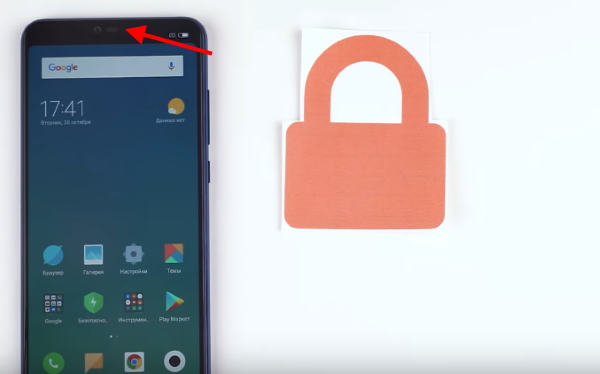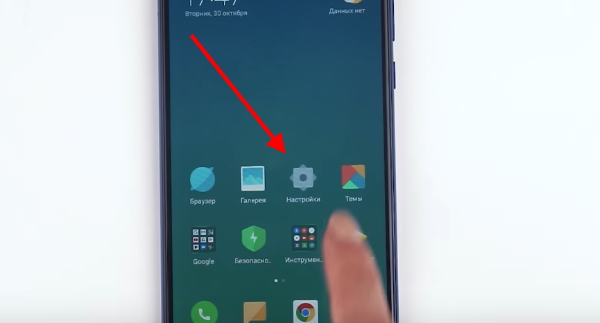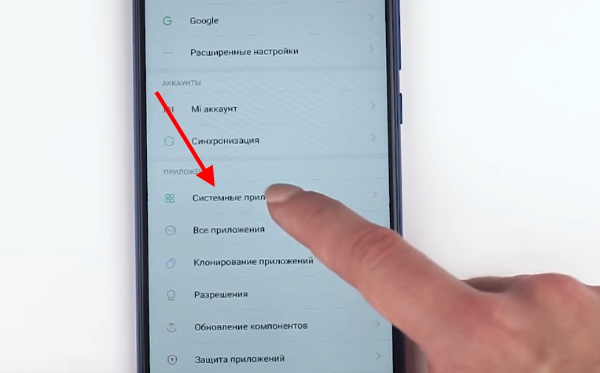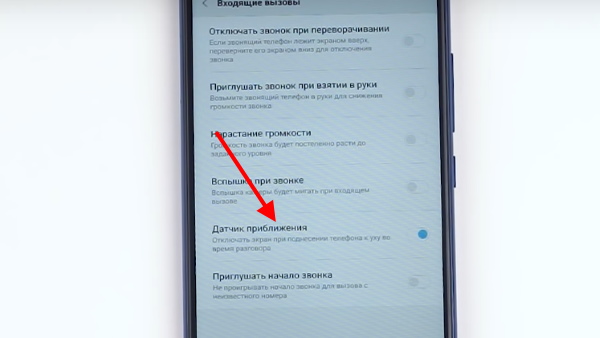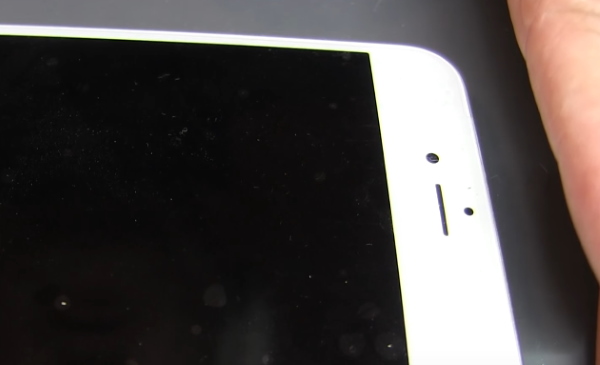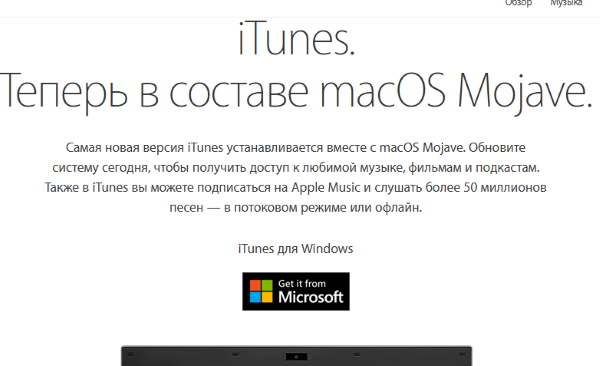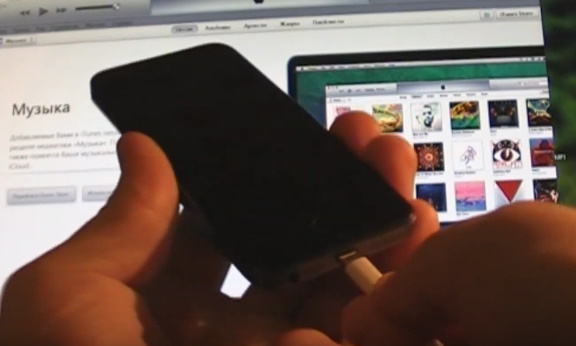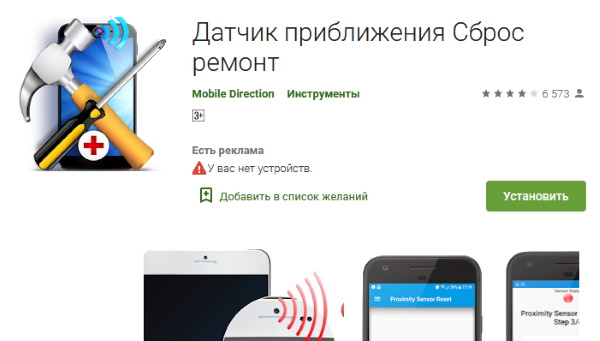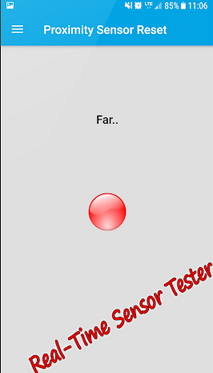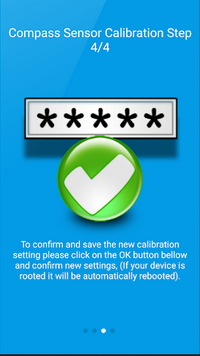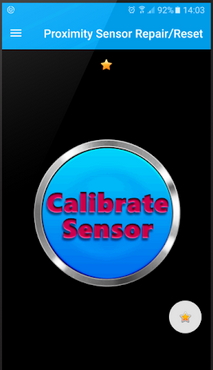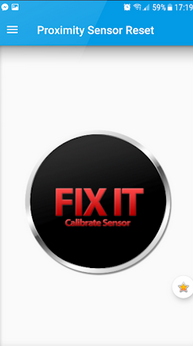- При звонке экран сразу гаснет и после не включается
- Что делать если гаснет экран во время разговора
- Проблемы с экраном при звонке на Андроиде
- Не гаснет при разговоре
- Не включается после разговора
- При звонке гаснет и не включается
- Что такое датчик приближения и для чего он нужен
- Причины проблем с датчиком приближения
- Включение и отключение датчика приближения на Android
- Как включить блокировку экрана при разговоре по телефону
- Приложения для блокировки экрана во время разговора
- Не блокируется экран во время разговора: причины
- Почему не гаснет экран телефона при разговоре
- Почему не затухает дисплей на смартфоне
- Где находится датчик приближения в телефоне
- Что делать, если не гаснет экран во время звонка на Андроиде
- Дисплей смартфона не отключается при разговоре на Айфоне
- Приложения для решения проблем с подсветкой экрана на Android
При звонке экран сразу гаснет и после не включается
Что делать если гаснет экран во время разговора
Возникли проблемы с экраном на телефоне с Андроидом? Каждый раз когда кому-то звоните или отвечаете на входящий звонок экран телефона гаснет и включается его блокировка до момента завершения разговора. Если возникает такая ситуация в телефоне, то, вероятно, неисправен датчик приближения, который отвечает за автоматическую подсветку и выключение экрана во время разговора.
Проблемы с экраном при звонке на Андроиде
Главной функцией датчика приближения является автоматическое включение и отключение подсветки во время разговора. Это позволяет сэкономить заряд батареи и исключить случайное нажатие ухом или щекой на сенсорный экран вашего гаджета.
Если ваше устройство на Андроид не гаснет во время звонка, или экран не включается после завершения разговора, то искать проблему следует как раз в работе датчика. Причины могут быть следующими:
- Плохая видимость (прикрыт/накрыт защитной пленкой или чехлом).
- Нехватка оперативной памяти.
- Проблемы с прошивкой.
- Попадание влаги.
- Механическое воздействие и повреждение шлейфа или других компонентов.
Прежде чем приступать к программным способам устранения неполадки, тщательно протрите экран. Особое внимание уделите верхней части, где как раз расположен датчик приближения. Если на дисплей наклеена пленка или стекло, то со временем они могут потерять в прозрачности и также мешать датчику.
Затем проверьте настройки вызовов – возможно, в них неправильно выставлены параметры, и датчик просто выключен. Данная опция есть не во всех телефонах, но проверить стоит.
- Откройте настройки и зайдите в раздел «Мои устройства» или «Параметры».
- На вкладке «Вызовы» убедитесь, что возле пункта «Датчик приближения» стоит галочка.
Кроме того, убедитесь, что системе хватает оперативной памяти для работы датчика. Откройте список приложений в настройках и на вкладке «Работающие» посмотрите, какой объем ОЗУ телефон затрачивает. Если обнаружите нехватку, завершите работу ненужных приложений.
Если в настройках все выставлено правильно, но датчик не работает, сделайте резервную копию важных данных и сбросьте параметры Android к заводскому состоянию. Если и после хард ресета проблема сохраняется, то придется выполнять перепрошивку телефона. Если никакие программные методы, в том числе перепрошивка, не устранили проблему, рекомендуется обратиться в сервисный центр для диагностики аппаратных неисправностей.
Не гаснет при разговоре
Если при разговоре по телефону вы вдруг заметили, что экран не гаснет, значит, проблема в датчике приближения.
Датчик приближения на смартфонах Xiaomi отвечает за отключение дисплея во время разговора и автоматическую регулировку яркости экрана.
Есть несколько вариантов решения данной проблемы.
1. Перезапуск датчика.
Подобная ситуация происходит либо при сбое датчика, либо при его программном или ручном отключении. Чтобы исправить ошибку, необходимо включить (перезапустить) сенсор через настройки:
1. Зайдите в настройки телефона.
2. Перейдите в «Системные приложения» или «Все приложения».
3. Выберите «Телефон» — «Входящие вызовы». 4. Пролистайте вниз и включите датчик приближения с помощью переключателя, либо перезапустите его если он уже включен.
Перезагрузите смартфон и проверьте наличие проблемы.
2. Физические препятствия.
Стандартное расположение сенсора — возле разговорного динамика или фронтальной камеры, в зависимости от модели. Возможно, датчик перекрывается защитным стеклом или пленкой: аккуратно отогните край пленки или вовсе снимите защитное стекло, а после проверьте работу сенсора. Также убедитесь, что сенсор не забит пылью или посторонними предметами.
Чтобы проверить работоспособность сенсора, включите камеру на другом телефоне и наведите ее на датчик Xiaomi, а потом позвоните на проверяемый смартфон. Во время звонка через камеру другого телефона вы увидите мерцание датчика.
Не включается после разговора
Если после завершения разговора на смартфоне не включается экран, дело в неадекватной работе сенсора приближения. Исправить это можно с помощью вышеописанных способов: перезапустить сам датчик либо проверить, не перекрывает ли сенсор защитное стекло.
Помимо этого, есть еще несколько вариантов решения проблемы.
1. Отключение режима «В кармане».
Данная функция защищает экран от случайных нажатий, когда смартфон находится в кармане и ее работоспособность зависит от датчика приближения. Однако на некоторых моделях Xiaomi данный режим может ошибочно блокировать экран, когда смартфон находится в руках.
Чтобы проверить, является ли режим «В кармане» причиной проблемы, достаточно его отключить. Для этого зайдите в «Настройки» — «Блокировка и защита» — «Расширенные настройки» и переведите переключатель в положение «Выключен».
При отключении данного режима защита от случайных нажатий в кармане работать не будет.
2. Сброс настроек телефона
Этот способ решения проблемы более радикальный — он полностью сбросит настройки вашего телефона, удалит все приложения и пользовательские файлы.
Как сбросить настройки на Xiaomi до заводских:
- Перейдите в «Настройки» — «Система и устройство» — «Расширенные настройки».
- Пролистайте вниз и найдите пункт «Восстановление и сброс».
- Если необходимо, настройте создание резервных копий и нажмите кнопку сброса.
- Нажмите «Сбросить настройки».
При необходимости система позволяет сохранить личные данные пользователя, для этого перетащите ползунок «Данные пользователя» вправо.
Сбросить настройки до заводских также можно с помощью рекавери-меню (кнопка включения и кнопка увеличения громкости). Данное меню позволяет сделать полноценный вайп, однако, если на ваше устройство действует гарантия, делать это не желательно.
При звонке гаснет и не включается
На некоторых моделях Xiaomi вследствие эксплуатации проявляется неприятный баг: при отдалении смартфона от уха экран не загорается, из-за чего невозможно сбросить вызов.
Исправляется эта проблема либо перезагрузкой, либо очисткой телефона от «тяжелых» приложений, которые забивают оперативную память устройства.
Если же это не помогает, дело в самой прошивке: попробуйте перепрошить смартфон: для этого лучше обратиться в сервисный центр; или можно откалибровать датчик приближения.
Что такое датчик приближения и для чего он нужен
Речь в данном случае идёт о небольшом бесконтактном устройстве, которое распознаёт приближение к смартфону какого-либо объекта. В результате корректной работы этой функции дисплей гаджета погаснет автоматически при поднесении телефона к уху. Это исключит случайное нажатие сенсорных кнопок во время разговора (например, ухом, пальцем или щекой).
Кроме того, датчик приближения на Андроиде позволяет существенно экономить заряд батареи, поскольку при экране, включённом во время общения с другим абонентом, заряд аккумулятора интенсивно расходуется.
Причины проблем с датчиком приближения
Неполадки датчика могут возникнуть как при сбоях в программном обеспечении, так и вследствие сугубо механического повреждения. Если проблема связана с программным обеспечением, то часто ее можно устранить самостоятельно, например, путем повторной калибровки датчика, с помощью сброса к заводским настройкам или переустановкой прошивки Андроид.
Но если неисправность возникла, например, в результате падения телефона, то, вероятно, произошло механическое повреждение датчика. Часто возникает в случае, корда доходит до отклейки верхней части корпуса от основания телефона (особенно в устройствах Sony Xperia). Это можно обнаружить, когда при нажатии в верхней части экрана датчик приближения начинает работать.
Безусловно, при возникновении чисто механических поломок лучше обращаться в сервисный центр, так как решением является замена датчика или ремонт верхней части корпуса. Но, если речь идет об ошибках программного обеспечения, то можно попробовать исправить самостоятельно. Посмотрите, что нужно сделать, перед тем как обратится в сервисный центр. Есть несколько решений, которые позволяют устранить поломку без ремонта датчика приближения.
Включение и отключение датчика приближения на Android
Как правило датчик на устройстве активен по умолчанию. Если же в вашем случае это не так, или эта функция каким-то образом была отключена случайно, то подключить её не составит труда. Делается это следующим образом: заходим в «Настройки», находим раздел «Системные приложения», выбираем пункт «Телефон»:
Затем нажимаем «Входящие вызовы» и переводим в активное положение ползунок в строке «Датчик приближения» (на некоторых гаджетах нужно будет поставить галочку):
В зависимости от модели смартфона, активация датчика будет выглядеть несколько иначе, например, открыв сразу поле набора номера, вызываем меню настроек вызовов либо кнопкой «Настройки», либо нажав на аппаратную кнопку опций, и удерживая её. А после этого, как было написано выше, во «Входящих вызовах» включаем датчик:
Если же вопрос стоит о том, как выключить датчик приближения, то, соответственно, идём тем же путём и дезактивируем функцию (снимаем галочку).
Как включить блокировку экрана при разговоре по телефону
По умолчанию производители смартфонов предусмотрели срабатывание датчика движения, который размещен сверху в передней части устройства возле фронтальной камеры и при приближении девайса к уху блокирует его экран. Именно это помогает и экономить заряд батареи, отключая ненужную во время разговора по телефону подсветку дисплея, и устранить вызываемый ею дискомфорт или вероятность случайного нажатия тачскрина из-за отсутствия блокировки. Но иногда этот датчик может быть попросту отключен в Вашем гаджете, а если в настройках все-таки отображено, что он работает, – также есть вероятность, что его необходимо откалибровать или даже ремонтировать.
Ниже мы приведем инструкцию о том, что делать если экран телефона не гаснет при разговоре:
- чтобы включить датчик приближения перейдите в “Вызовы” и выберите “Настройки”, найдите пункт “Входящие вызовы” и включите опцию “Датчик приближения”, – в разных гаджетах этот путь может немного отличаться, но возможность управления работой датчика приближения есть во всех смартфонах;
- если функция уже была включена, но во время разговора экран все так же не блокируется, – попробуйте откалибровать его с помощью приложения “Датчик Приближения Сброс” и его функции “Calibrate Sensor”, где Вам предстоит закрыть датчик рукой и нажать кнопку “Next”, после чего отодвинуть руку и снова нажать “Next”, а по окончанию останется только выбрать “Calibrate” и “Confirm”, не забыв дать программе доступ кнопкой “Разрешить”;
- в ситуации, когда и это средство не помогло включить блокировку, можно сделать перепрошивку девайса, – желательно, специалистами сервис-центра для избежания проблем с включением телефона после нее;
- кроме всего прочего, виной невозможности заблокировать телефон может быть аппаратная неисправность датчика, поэтому Вам не сможет помочь ни его включение, ни калибровка, ни перепрошивка всей системы, – в таком случае без профессиональной диагностики и, возможно, ремонта или замены детали результата не добиться.
Мы рассмотрели, почему не выключается экран при разговоре на смартфоне и какими обстоятельствами это обусловлено. Зачастую, если стандартное включение в настройках не дало эффекта, проверка смартфона и грамотные манипуляции специалистов могут помочь включить необходимую функцию – именно перепрошивка девайса и замена датчика чаще всего позволяют легко запустить нужную и удобную во время телефонных разговоров блокировку экрана.
Приложения для блокировки экрана во время разговора
После загрузки и включения выполните рекомендации:
- приложите палец к микрочипу на гаджете и подождите несколько секунд;
- теперь отведите руку на 5 см и проверьте наличие светового сигнала во время касания и отведения руки в сторону;
- проследите загорание чипа в нужный момент и повторите действие несколько раз;
- сохраните полученные результаты в памяти.
Если ситуация не изменилась, воспользуйтесь услугами сервисного центра. Телефон Huawei в случае поломки подлежит возврату в магазин в течении 12 месяцев. Гарантия распространяется на множество видов поломок. Для этого понадобится товарный чек и документ, предоставляющий личность.
Не блокируется экран во время разговора: причины
Существует всего 3 причины, мешающие блокироваться экрану на Хонор и Хуавей во время звонков:
- отключение функции в меню настроек (обычно она находится в активном состоянии, а отключить сервис способен лишь владелец смартфона);
- неправильно откалиброванный датчик приближения, переставший распознавать появление рядом с собой посторонних предметов, лица, рук;
- сломавшийся или полностью переставший работать датчик.
Иногда к появлению проблемы приводит банальный сбой в работе Андроид, но подобное случается редко, поэтому первым делом следует проверять настройки телефона. Вероятность отключения сервиса намного выше неожиданного системного сбоя смартфона.
Источник
Почему не гаснет экран телефона при разговоре
Смартфон в наше время — грамотно сконструированный цифровой аппарат. Количество поддерживаемых функций приближает его к старшему родственнику — компьютеру. Но чем больше в нём возможностей, тем больше поломок и сбоев. И в этой статье вы сможете решить одну из популярных проблем — почему во время беседы не выключается экран смартфона
Почему не затухает дисплей на смартфоне
В современном мобильном телефоне установлены десятки разнообразных датчиков: магнитометр, гироскоп, акселерометр и т.д. Без них устройство было бы довольно скучным и не выполняло бы большую часть работы, которую делает смартфон в наших руках. Например, акселерометр выполняет довольно важную миссию. Он замедляет поворот экрана смартфона при наклонах (если функция включена). Таким образом, без него устройство бы изменяло положение картинки незамедлительно, что весьма неудобно. Или эта функция вовсе была бы недоступна.
За затухание экрана во время переговоров по телефону отвечает датчик приближения . Или бесконтактный датчик . Это устройство, которое позволяет выключить функцию без каких-либо механических соприкосновений.
Они также делятся на 3 вида. Но в них мы углубляться не будем. Достаточно и того, что мы знаем — датчик приближения отключает экран во время разговора по телефону . Иногда он может не работать даже без вашего ведома по разным причинам.
| Причины: | Особенности: |
|---|---|
| При обновлении | Ошибка может возникать при загрузке новых системных компонентов. |
| Сбой самого датчика | Часто такое происходит, если вы пользуетесь устройством несколько лет подряд. |
| Датчик просто выключен | Для активации нужно правильно настроить параметры. |
Для мобильных телефонов с Android в Play Market есть специальные приложения. Они позволяют проводить калибровку. После чего датчик снова начинает работать. И в клинических случаях, когда приложения не помогают, устраняет эту проблему перепрошивка телефона.
Где находится датчик приближения в телефоне
В большинстве мобильных телефонов датчик приближения встроен. А находится он в верхней части корпуса . Приблизительно возле того места, которое мы по привычке прикладываем к уху. То есть возле ушного динамика. В большинстве случаев он незаметен. Или человеческому глазу его слишком сложно определить. Иногда он скрывается за тёмным стеклом мобильного устройства.
Датчик вы можете очень просто найти. Для этого вызовите своего друга и попросите подождать некоторое время. Закрывайте пальцем области возле динамика или фронтальной камеры до тех пор, пока экран мобильного не потухнет.
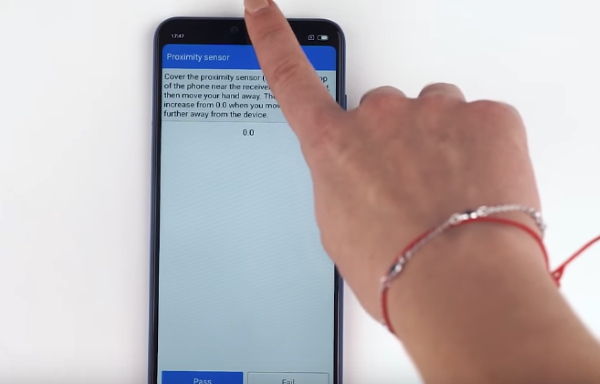
Закрываемая нами область и будет тем местом, в котором расположен датчик.
Что делать, если не гаснет экран во время звонка на Андроиде
Давайте попробуем в вашем смартфоне Android включить датчик приближения. Вполне возможно, из-за указанных выше причин он в результате был отключен. Поэтому нам понадобится открыть настройки Android. В частности, эта инструкция будет полезна для популярных устройств Xiaomi.
Если экран телефона не затухает во время разговора нужно активировать датчик приближения:
- В главном меню нажмите на кнопку с шестерёнкой , чтобы попасть в меню смартфона;
- Затем найдите в настройках пункт под названием « Системные приложения » и выберите его;
- Найдите далее строку с именем « Настройки вызовов » и нажмите на неё;
- Нажмите на пункт « Входящие вызовы »;
- Выберите пункт « Датчик приближения » и активируйте его. Ползунок должен окрасится в яркий цвет. Что будет означать, что у вас всё получилось.
Теперь позвоните супругу/супруге или друзьям, чтобы проверить датчик приближения в разговоре. Если он в настройках уже был включен или даже после включения он не начала правильно работать, читайте варианты решения далее. Только вот непонятно, зачем производитель вообще позволил отключать его пользователям. Можно подумать, что кому-то может понадобится выключить его.
Дисплей смартфона не отключается при разговоре на Айфоне
Датчики приближения в смартфонах от Android и iPhone не отличаются. Иногда на Айфоне датчик перестаёт работать из-за того, что владелец решил сменить старую плёнку на экране. Если это так, то вам нужно поискать другую. Для вашего устройства она не подходит. Если экран на устройстве гаснет при разговоре, попробуйте сделать на сброс настроек до заводских . Сделайте это при помощи iTunes, не загружая резервную копию. Если и после этих действий экран не гаснет во время разговора, возможно проблема кроется глубже. И устройству необходим ремонт.
Рассмотрим принцип сброса настроек через Айтюнс. Для этого вам нужен кабель USB для подключения смартфона к компьютеру. ПК можно использовать и с Windows.
Но понадобится программа iTunes, которую можно скачать здесь — https://www.apple.com/ru/itunes/download/.
Дальнейший порядок действий:
- Вставьте кабель в iPhone;
- Чтобы включить на телефоне нужный режим при подключении к ПК, нажмите вместе кнопки Home и Power ;

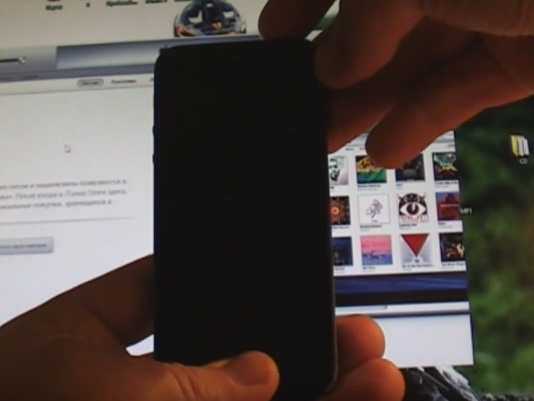
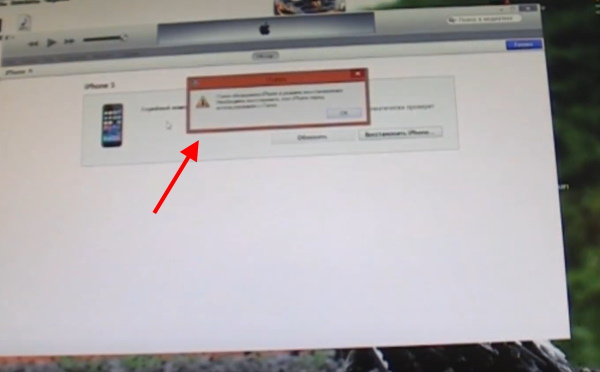
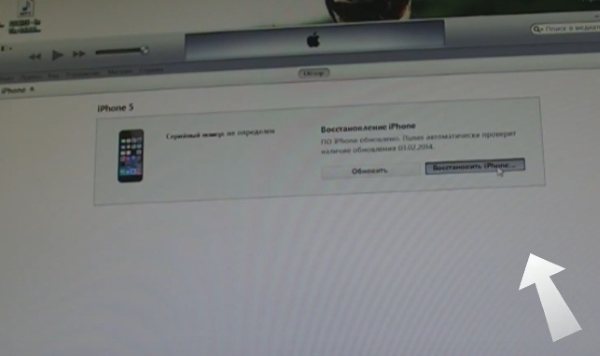
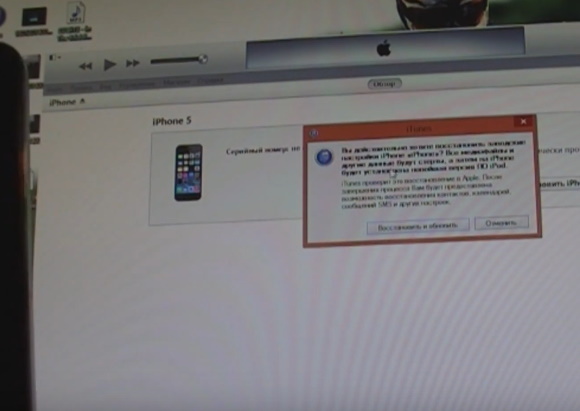
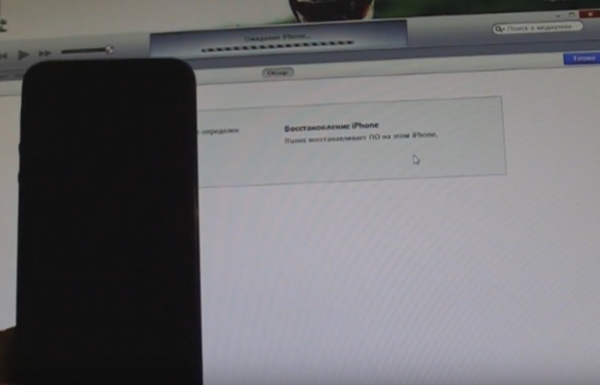
Сразу же начнётся процесс восстановления вашего смартфона до состояния при заводских настройках. Когда он завершится, попробуйте снова позвонить, чтобы проверить, работает ли датчик приближения.
Приложения для решения проблем с подсветкой экрана на Android
Для Андроид устройств есть особый инструмент в Play Market. Он называется «Датчик приближения Сброс Ремонт».
Разработчик концентрирует наше внимание на том, что приложение способно справиться только в том случае, если проблема на программном уровне при разговоре. После установки оно поможет избавиться от разных проблем, которые появляются на телефоне с подсветкой дисплея. Программа будет работать на любых устройствах. Но рекомендуется всё же применять её на смартфонах с Root-правами.
Приложение « Датчик приближения » может проверить мобильное устройство и определить, работает ли датчик правильно. Этот тест можно запустить в настройках. Оно проведёт ваше устройство через несколько этапов калибровки и восстановит работоспособность датчик приближения.
Для того, чтобы запустить калибровку, выберите этот пункт в меню.
Последовательность действий при проверке:
- Выберите в меню пункт Calibrate Sensor ;
- Затем нужно закрыть область с датчиком рукой и нажать на пункт « Next »;
- Нажмите ещё раз кнопку « Next », но теперь уже уберите руку с датчика;
- Нажмите сначала пункт Calibrate , затем Confirm .
Источник